こんにちはnikoshiba(ニコシバ)です。
先のnikoshibaで、ご案内いたしました北海道でのバスとトラックの衝突事故でのスマートフォンやApple Watchの緊急通報ですが、Apple Watchには、他に健康管理などなど、シニア・高齢者の一人暮らしにの方には大変便利機能があるんです。ここでは、そのApple Watchのご案内になります。

安心・安全な生活をサポート!Apple Watchが高齢者や一人暮らしの方に役立つ機能とは?
高齢者や一人暮らしの方が安心して生活するために、Apple Watchは頼もしいパートナーとなります。その多機能な健康管理と緊急サポート機能によって、日常の安全と健康をサポートします。本記事では、Apple Watchが提供する高齢者や一人暮らしの方に役立つ機能をご紹介します。
目次
Apple Watchが高齢者や一人暮らしの方に役立つ機能
1、心拍数モニタリング
Apple Watchには心拍数センサーが搭載されており、リアルタイムで心拍数を計測することができます。異常な心拍数の変動を検知すると、警告を発し、早期の健康問題の予知や対策をサポートします。
2、落下検知と通知
Apple Watchは、高齢者や一人暮らしの方が転倒した場合にも役立ちます。加速度計とジャイロスコープ(物体の角度(姿勢)や角速度あるいは角加速度を検出する計測器ないし装置)を使って転倒を検知し、自動的に通知を発信します。万が一の緊急時には、設定した連絡先に通知が送られ、迅速な対応が可能です。
3、緊急SOS
Apple Watchには緊急通報機能が備わっており、緊急時に素早く助けを求めることができます。緊急SOSボタンを長押しすると、近くの緊急サービスに連絡をし、現在の位置情報を共有します。安心して外出や活動を行うことができます。
4、メディカルID
Apple WatchにはメディカルIDと呼ばれる機能があります。緊急時には、この機能を使って、重要な医療情報や緊急連絡先を表示することができます。救助者が迅速かつ正確な医療対応を行うために役立ちます。詳しくは下記で
5、リマインダーやアラーム: Apple Watchは、リマインダーやアラームの設定も可能です。定期的な薬の服用や食事の時間を忘れることなく管理することができ、生活リズムをサポートします。
リマインダーの機能と設定方法!より便利になったスマートリストとは?
高齢者や一人暮らしの方が安心して生活するために
正確な情報と迅速な対応が重要です。Apple Watchはこれらの機能を通じて、高齢者や一人暮らしの方の日常生活をサポートし、安心感を提供します。
また、Apple Watchにはさまざまなヘルスケア機能もあります:
6、健康データの記録
Apple Watchは、歩数や距離、消費カロリーなどの健康データを継続的に記録します。これにより、日々の活動量や運動の成果を把握することができます。
7、ワークアウトアプリ
Apple Watchには様々なワークアウトアプリが搭載されています。ウォーキング、ランニング、サイクリング、水泳など、さまざまな種類の運動をトラッキングし、モチベーションを高めることができます。
8、心拍数の監視と心拍数の異常検知
Apple Watchは24時間心拍数を監視し、異常な変動を検知することができます。心拍数の急激な上昇や異常な低下が検知されると、警告が表示され、適切な対応を促します。
これらの機能を活用することで、高齢者や一人暮らしの方は日々の健康管理や安全確保に役立てることができます。Apple Watchは、最新のテクノロジーを駆使して、生活の質を向上させる頼もしいパートナーとなることでしょう。
安心と安全を追求するために、Apple Watchを取り入れてみてはいかがでしょうか。日常の安心と健康管理に貢献するApple Watchの機能をぜひ活用し、充実した生活を送りましょう。

メディカルIDの機能とは
メディカルIDは、Apple Watchに組み込まれた重要な機能の一つです。緊急時に素早く医療情報を提供することができ、救急サービスや救助者が迅速かつ正確な医療対応を行うのに役立ちます。
最近一人暮らしの方が多くなっていますが、この機能があるだけでも、安心した暮らしができ、周りの方やご家族も安心かも知れませんね。
メディカルIDの詳細と活用方法
1、メディカルIDの設定
Apple Watchのヘルスアプリから、「メディカルID」というセクションを開きます。そこで自分の医療情報や緊急連絡先、アレルギー情報、既往症などを登録することができます。これらの情報は緊急時に表示されます。
2、緊急時のアクセス
Apple Watchを持ったまま、腕を起こすと画面が表示されます。この画面で「緊急SOS」というオプションを選択します。そこでメディカルIDが表示され、タップすることで詳細な医療情報が閲覧できます。
3、医療情報の共有
メディカルIDに登録した情報は、緊急時だけでなく、通常の医療対応においても役立ちます。たとえば、医師の診察や病院の受診時に、自分の医療情報をスムーズに共有できます。
今後は「マイナ保険証」とのリンクができ共有できると、もっと細かな情報が共有できる様になるかも知れませんね
4、アレルギーや既往症の表示
メディカルIDには、アレルギーや既往症などの重要な情報も追加できます。これにより、救急サービスや医療スタッフは迅速に適切な対応を取ることができます。
5、パスコードロック
メディカルIDに登録した情報は、Apple Watch自体がパスコードロックされている場合でもアクセスできます。これにより、情報のセキュリティとプライバシーが確保されます。
メディカルIDは、万が一の緊急事態や医療対応において、素早く正確な情報を提供することができる重要なツールです。自分自身や周囲の人々の安全を確保するために、Apple WatchのメディカルID機能を活用してください。
Apple Watchにはさまざまな種類があります。下記画像をクリックでご覧ください。
Apple Watchの設定方法
Apple Watch を初期設定する
iPhone を使って新しい Apple Watch を初期設定する方法をご案内します。
必要な環境
新しい Apple Watch を初期設定して使うには、iOS 16 以降を搭載した iPhone 8 以降が必要です。お使いの iPhone のモデルを調べる方法についてはこちらの記事、iPhone を最新バージョンの iOS にアップデートする方法についてはこちらの記事を参照してください。
始める前に
- iPhone を最新バージョンの iOS にアップデートしてください。
- iPhone で Bluetooth が有効になっていて、Wi-Fi またはモバイルデータ通信に接続されていることを確認しておきましょう。
Apple Watch をすでに設定済みで、別の iPhone で使いたくなった場合は、Apple Watch を新しい iPhone に切り替えてコンテンツも転送できます。
1、Apple Watch の電源を入れて装着する
Apple Watch の電源を入れて、Apple ロゴが表示されるまで、サイドボタンを押し続けます。その後、Apple Watch を手首に着けてください。

2、Apple Watch を iPhone に近付ける
しばらくすると、「iPhone を使用してこの Apple Watch を設定」というメッセージが iPhone に表示されます。表示されたら、「続ける」をタップしてください。このメッセージが表示されない場合は、iPhone で Apple Watch App を開いて「すべての Watch」をタップし、「Watch を追加」をタップします。
自分用の Apple Watch の場合は、「自分用に設定」をタップします。または、「ファミリーメンバー用に設定」をタップして、こちらの記事の手順にそって、家族のために Apple Watch を設定します。
以下の手順を実行し終わるまで、Apple Watch と iPhone を互いに近付けておきます。
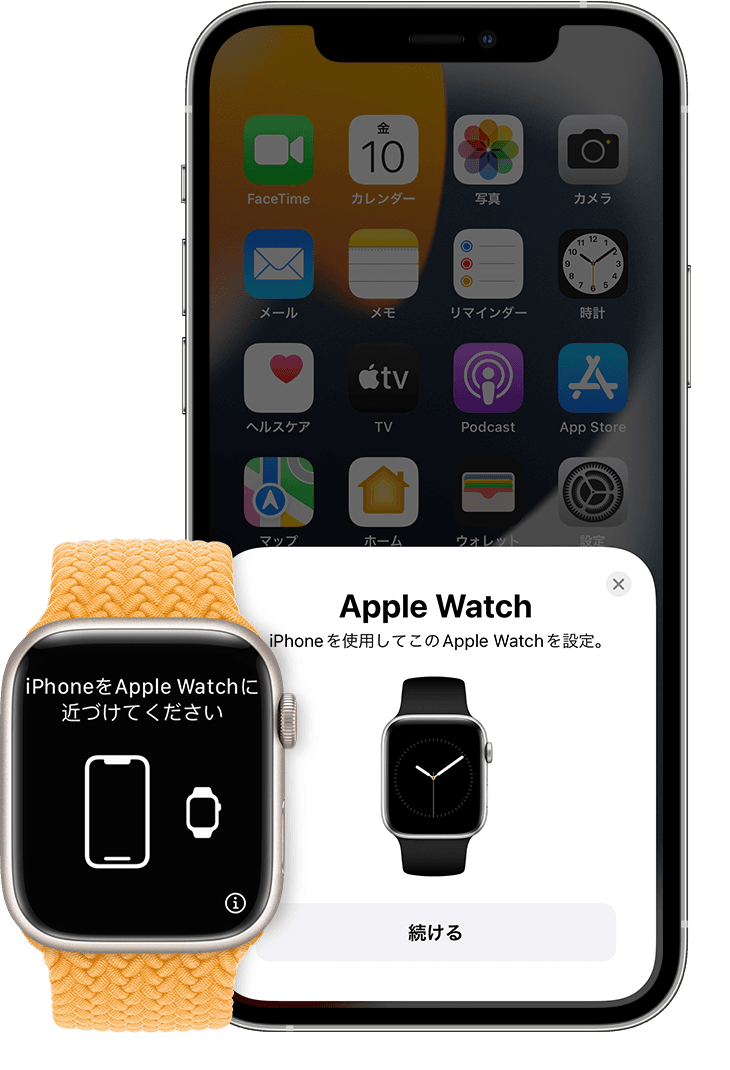
3、iPhone をアニメーションの上にかざす
文字盤が iPhone のファインダーの中央に来るように合わせます。しばらくすると、Apple Watch のペアリングが終わったというメッセージが表示されます。
カメラを使えない場合、またはペアリングアニメーションが表示されない場合や iPhone でアニメーションを読み取れない場合は、「手動でペアリング」をタップして、表示される手順にそって進めます。

4、新しいデバイスとして設定する/バックアップから復元する
はじめての Apple Watch の場合は、「新しい Apple Watch として設定」をタップします。案内に従って、Apple Watch を最新バージョンの watchOS にアップデートしてください。
お使いの iPhone に別の Apple Watch がすでに設定してある場合は、「新しい Apple Watch に設定を移行」という画面が表示されます。「App とデータ」と「設定」をタップして、エクスプレス設定で新しい Apple Watch がどのように設定されるかを確認してください。その後、「続ける」をタップします。新しい Apple Watch の設定方法を自分で選びたい場合は、「設定をカスタマイズ」をタップします。以前使っていた別の Apple Watch のバックアップを選択して、復元してください。または、新しいデバイスの設定を全部カスタマイズしたい場合は、「新しい Apple Watch として設定」をタップしてください。
Apple Watch を設定する前に、iPhone のソフトウェアアップデートが必要になる場合もあります。iPhone にソフトウェアアップデートがあると表示される場合は、「今すぐアップデート」をタップして、アップデートが終わるまでしばらくお待ちください。
Apple Watch をどちらの手首に装着するかを選択してから、「続ける」をタップします。
利用規約を読んで「同意する」をタップします。
5、Apple ID でサインインする
Apple ID のパスワードの入力画面が表示されたら、入力します。入力画面が表示されない場合は、後から Apple Watch App でサインインできます。「一般」>「Apple ID」の順にタップし、サインインしてください。Apple Watch のセルラーモデルでは、携帯電話番号が必要な一部の機能は、iCloud にサインインしないと使えません。
iPhone で「探す」が設定されていない場合は、アクティベーションロックを有効にするように案内されます。アクティベーションロックの画面が表示される場合、Apple Watch はすでに Apple ID に関連付けられています。設定を続けるには、その Apple ID のメールアドレスとパスワードを入力する必要があります。Apple Watch をほかの人から譲り受けた場合は、以前の持ち主に連絡してアクティベーションロックを解除してもらう必要があります。
6、パスコードを作成する
パスコードは作成しなくてもかまいませんが、Apple Pay などの機能を使う場合は必要です。
iPhone で「パスコードを作成」または「長いパスコードを追加」をタップしてから、Apple Watch に切り替えて新しいコードを入力してください。作成しない場合は、「パスコードを追加しない」をタップします。
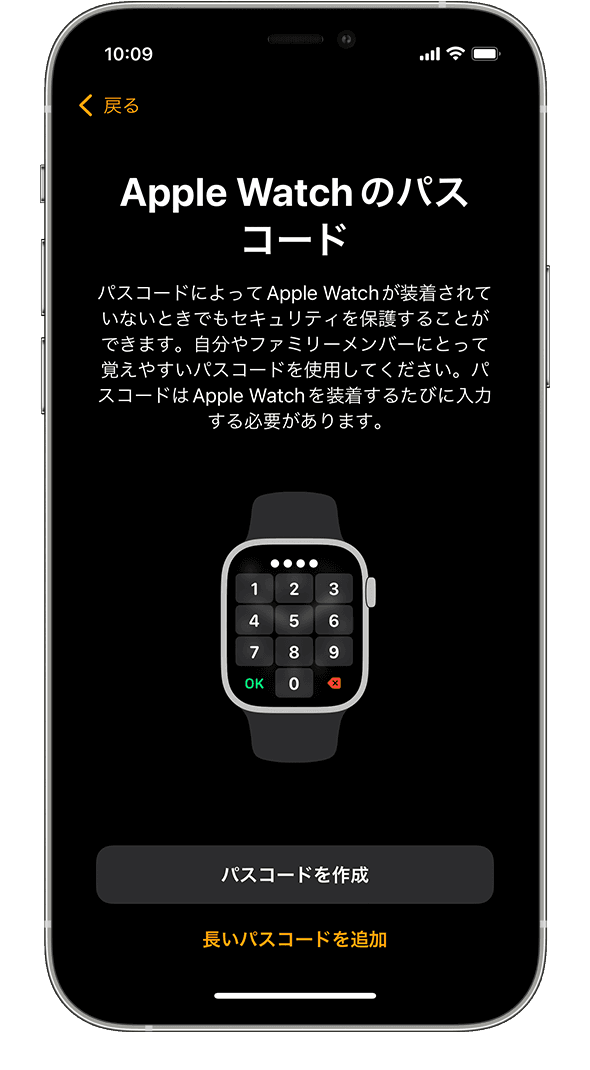
7、設定をカスタマイズする
希望するテキストサイズと、テキストを太字にするかどうかを選択します。
エクスプレス設定を使わなかった場合は、iPhone と共有される設定内容が Apple Watch に表示されます。iPhone で「探す」、位置情報サービス、Wi-Fi 通話、診断などの機能を有効にしている場合は、これらの設定が自動的に Apple Watch でも有効になります。
次に、生年月日などの詳細情報を追加または更新して、フィットネスとヘルスケアのデータが正しく記録されるようにしておきます。騒音レベルなどのヘルスケアの通知を有効にすることもできます。また、緊急 SOS や転倒検出に関する詳細情報も表示されます。
8、モバイルデータ通信と Apple Pay を設定する
Apple Watch のセルラーモデルでは、モバイルデータ通信を設定できます。
次に、Apple Pay についても、カードを追加して設定するように案内されます。続いて、「常にオン」の画面表示や希望する App 表示などの機能について、iPhone が案内してくれます。
9、同期中はデバイスを近付けておく
ペアリングが終わり、Apple Watch が使えるようになると、Apple Watch に文字盤が表示されます。情報の同期が引き続きバックグラウンドで進行するように、Apple Watch と iPhone は近付けておいてください。
Apple Watch を使い始める
Apple Watch の操作に使うジェスチャについては、こちらの記事を参照してください。Apple Watch のユーザガイドも参照してください。文字盤のカスタマイズ方法についてはこちらの記事、App の追加や削除についてはこちらの記事を参照してください。
設定で、分からない場合には
Apple 参照 https://support.apple.com/ja-jp/HT204505 から
このように、高齢者や一人暮らしの方が安心して生活するために、Apple Watchは頼もしいパートナーとなりますよね。その多機能な健康管理と緊急サポート機能によって、日常の安全と健康をサポートしてもらいましょう。
これは、医療費削減や、緊急な事故などにも対応でき、さまざまな面での活用も望めそうな気がします。政府も補助金などで、支援されても良い気がします。健康が一番なので、皆様もよろしければご活用ください。
北海道バス事故!乗客のスマートフォンが事故の衝突を検出して自動で消防に通報
![]()
閲覧したい情報が簡単にスマホで!
これからは閲覧したいブログやニュースを「RSS」リーダーで、収録しておくと、更新される内容を簡単に閲覧できるんです。nikoshiba も「RSS」リーダーにご登録をお願いします。
「RSS」を使用して情報を効率的に収集!愛好ブログ、Webの最新情報が更新され便利に
nikoshiba に戻る
nikoshiba では、シニア、高齢者の方々へ「スマホ・PCなどの情報」「観光・カラオケ」「健康・美容」その他、暮らしお役立ち情報を発信しています。そして、専門店チェーンを長年経営をしていた経験から小売業のノウハウを全て開示中(詳しくは「HOME」)です。ご笑覧賜れば幸いです。
YouTube でもカラオケチャンネルnikoshiba https://www.youtube.com/@nikoshiba8

https://manabunara.jp/0000012212.html
お問い合わせは無料
◉スマホやパソコン、そしてSNSに関することで、お分かりにならないシニア・高齢者・初心者の方にはメールでのやり取りに限り無料でアドバイスさせていただきます。
スマホ・インターネット・YouTube・LINEなど全般の使い方と簡単にできる機能説明
一人暮らしの不安、お家のセキュリティ対策と安心見守りはスマホで
◉カラオケなどをYouTubeでアップしたい方はご相談ください。お手伝いいたします。
この様な感じで https://www.youtube.com/@nikoshiba8
◉小売店に関することは、小売店運営&経済 販売POS&受発注アプリなどでご確認ください。ご質問などは、このnikosibaのお問い合わせからお願いします。概要は、HOMEで
nikoshiba に戻る












